CAD中怎么定义块的属性
返回CAD中怎么定义块的属性
一般在CAD当中,定义的块只包含了图形信息,但是在特殊情况下还需定义块的非图形信息,例如定义的零件图块是需要包含零件的规格、重量、价格等信息,这些信息在需要时能提取出来,还能统计分析所提取的信息。块的属性就是能实现这类非图形信息的定义。本篇文章将会使用一个图块的属性定义实践作为例子给大家说明怎么对块的属性定义。
1.使用CAD打开以下这个平面图文件;
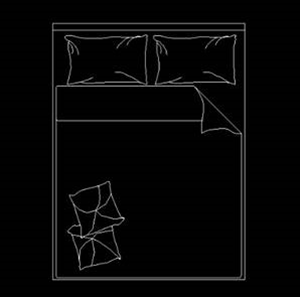
2.点击【绘图】选项卡 »【块】面板 »【定义属性】选项后,会出现【属性定义】会话框;
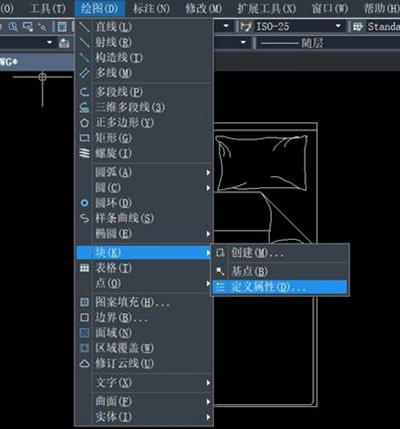
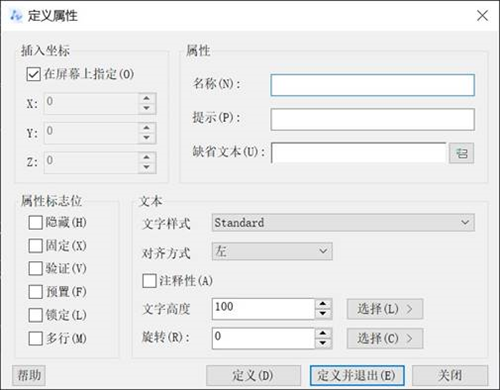
3.在“属性”选项面板的【名称】文本框当中输入【名称】,在【提示】文本框中输入【请输入名称】,在【缺省文本】文本框当中输入【双人床】;
4.勾选“模式”面板选项当中的【预置】复选框之后,单击【定义】按钮的拾取点,拾取床中间位置的一点,返回到【属性定义】会话框中;
5.在“文本”面板选项当中的【文字高度】数值框内输入【150】,最后单击【定义并退出】按钮,即可完成对“名称”属性的定义;
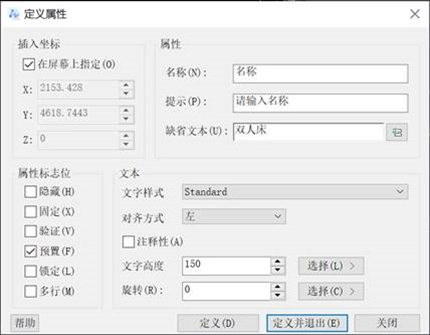
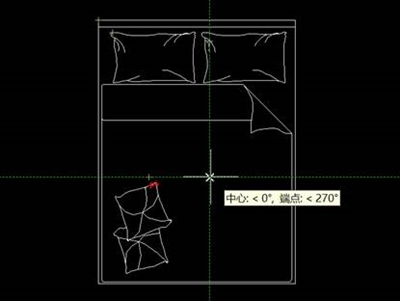
6.按以上操作重复完成“规格”和“价格”属性的定义,这两个属性还需勾选【隐藏】复选框,【规格】与【价格】属性的缺省文本内分别输入【2000×1500】与【1200】。最后所完成的属性定义如图所示:

7.单击【绘图】选项卡 »【块】面板 »【创建】按钮,出现【块定义】对话框,基点拾取床的左上角位置,选择对象时可将床连同属性一并框选,并且选取【删除对象】按钮,最后单击【确定】;此时可见屏幕中的图形已消失不见了,但图形已被定义成块而且存放在文件的块库当中,只是没有显现出来;
8.单击【插入】选项卡 »【块】按钮,选取【双人床】块,单击【插入】之后在屏幕上面拾取一个插入点,移动鼠标指定图块的摆放位置;
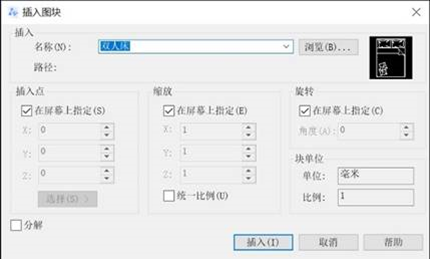
9.这时会出现【编辑图块属性】会话框,就可对默认的属性进行更改,这里我们把价格修改为【1350】;
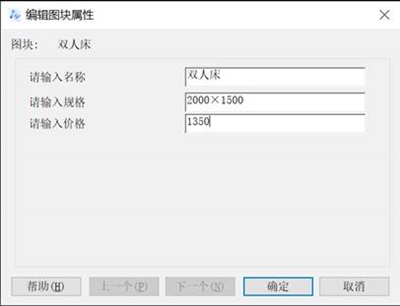
10.单击确定后就可看到已被定义完毕属性的图块了,由于价格和规格属性选为了“隐藏”,因此插入之后并不会显示出来。

推荐阅读:40001百老汇峰会
推荐阅读:40001百老汇CAD


























